أصبح Instagram شبكة اجتماعية شهيرة للغاية حيث يمكنك نشر العديد من الصور ومقاطع الفيديو ، بل إنه أنشأ بديلاً لـ TikTok باستخدام بكراته. ولكن بمرور الوقت ، هناك منشورات لا ترغب في نشرها في ضوء جميع متابعيك ، لذلك سنعلمك في هذا البرنامج التعليمي كيفية أرشفة جميع المنشورات على Instagram دون حذفها
يحتوي Instagram على هذه الأداة لإخفاء المنشورات دون الحاجة إلى حذفها من ملف التعريف. بهذه الطريقة ، سيتم إخفاء المنشورات التي تريدها عن متابعيك ، ولكنها ستظل موجودة في ملفك الشخصي من أجل ذكرياتك والاحتفاظ بإحصائياتك .
كيفية أرشفة جميع المنشورات على Instagram دون حذفها
تتيح لك وظيفة الأرشيف في Instagram إزالة جميع الصور والصور ومقاطع الفيديو التي لا تريد أن تظل علنية من عرض متابعيك ؛ ولكن في نفس الوقت يمكنك الاحتفاظ بهذا المحتوى في حسابك ولكن مخفيًا عن العرض العام. عند أرشفة صورة ، ستبقى في ملفك الشخصي ولن يتمكن أحد سواك من رؤيتها في أي وقت.
من خلال أرشفة صورة لن تفقدها ، ستتمكن من الوصول إليها وقتما تشاء ، كما سنخبرك لاحقًا. ولكن إذا كنت تريد أن تكون في الجانب الآمن ، فيمكنك الاحتفاظ بنسخة احتياطية من صورك على Instagram للحفاظ على كل ذكرياتك آمنة.
تعد أرشفة صورة على Instagram أمرًا بسيطًا للغاية ، فأنت لست بحاجة إلى أن تكون عالم كمبيوتر لتنظيف ملف التعريف الخاص بك ، دون الحاجة إلى حذف المنشورات من حسابك. هذه هي الخطوات التي يجب اتباعها:
- افتح تطبيق Instagram.
- اذهب إلى ملف التعريف الخاص بك ، لذلك يجب عليك النقر فوق رمز الشكل البشري الموجود في الزاوية اليمنى السفلية.
-
انقر فوق المنشور الذي تريد أرشفته حتى لا يكون مرئيًا لمتابعيك.

- عندما يظهر المنشور المحدد على الشاشة ، تحتاج إلى النقر فوق الخطوط العمودية المكونة من ثلاث نقاط والتي تظهر في الزاوية اليمنى العليا من الصورة.
- عندما يتم عرض القائمة ، حدد خيار “ملف” .
- ستتم أرشفة منشورك على الفور ، ولن يظهر مدرجًا في ملفك الشخصي ، ولن يتمكن متابعوك من رؤيته ؛ سيظهر كما لو كنت قد حذفته من حسابك ، لكنه مؤرشف بالفعل.
هناك شيئان يجب مراعاتهما عند أرشفة منشور ؛ بادئ ذي بدء ، إذا أردت في أي وقت ظهور تلك المنشورات التي قمت بحفظها في الأرشيف مرة أخرى في ملفك الشخصي ، فيمكنك القيام بذلك بطريقة بسيطة ؛ وثانيًا ، لا يمكن عمل خيار أرشفة المنشورات إلا من تطبيق الهاتف المحمول . ولا تتوفر هذه الوظيفة في إصدار الويب.
سيتم حفظ القصص التي تشاركها على ملفك الشخصي على Instagram تلقائيًا في أرشيف القصص بمجرد اختفائها ؛ أي بعد 24 ساعة من النشر ؛ ولكن إذا كنت تواجه مشكلة في ذلك . فيمكنك معرفة كيفية أرشفة قصصك وحفظها وتمييزها بنجمة. يجب أن تلاحظ أنه إذا حذفت منشورًا من قصتك قبل أن تختفي. فلن يتم حفظها في الأرشيف.
كيف يمكنني الوصول إلى مشاركاتي المؤرشفة؟
- عندما تكون داخل حساب Instagram الخاص بك . اضغط على أيقونة الشكل البشري الموجودة في الركن الأيمن السفلي.
- سترى على الفور لوحة ملف التعريف الخاصة بك على الشاشة . الآن يجب النقر فوق الخطوط الأفقية الثلاثة الموجودة في الزاوية اليمنى العليا من الشاشة.
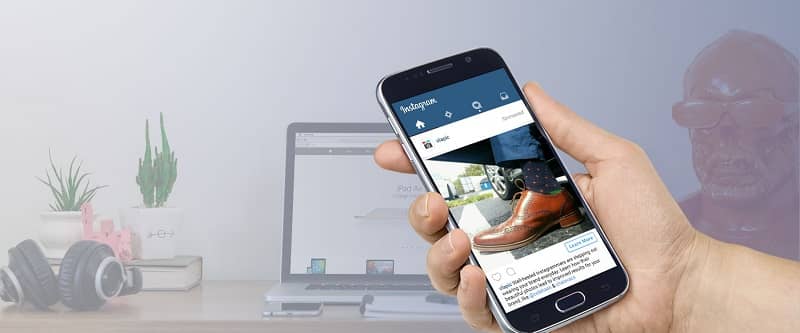
- عند عرض قائمة حدد خيار “ملف” هذا الخيار يحتوي على رمز ساعة مع سهم يدور إلى اليسار.
- سترى في النافذة الجديدة جميع المنشورات التي قمت بحفظها في الأرشيف والتي يمكنك أنت فقط رؤيتها. إذا كنت لا ترى منشوراتك . فانتقل إلى أعلى الشاشة حيث سترى رأس سهم منسدل صغير ، انقر فوقه.
- سترى خيارين “أرشيف القصص” (يتم أرشفة القصص تلقائيًا هنا عند اختفائها من ملفك الشخصي) و “أرشيف النشر” .
- حدد “أرشفة المنشورات” لعرض جميع المشاركات التي قمت بحفظها في الأرشيف حتى الآن.
ستظهر جميع المنشورات التي أرشفتها بترتيب زمني بناءً على تاريخ نشرها . لن يتم فرزها حسب تاريخ إرسالها. وكما قرأت للتو ، فإن عرض صورك المؤرشفة سهل للغاية.
في قسم “أرشيف النشر” سترى جميع المشاركات التي أخفيتها. إذا كنت تريد أن تعود إحدى هذه المنشورات إلى ملفك الشخصي ؛ ما يجب عليك فعله هو: حدد المنشور الذي قمت بإخفائه> انقر فوق النقاط الثلاث الموجودة في الزاوية اليمنى العليا> حدد “إظهار في الملف الشخصي” > سيعود المنشور إلى ملف التعريف الخاص بك.
يشجع! استخدم وظيفة أرشيف Instagram التي تسمح لك بإخفاء تلك المنشورات التي لا تريد أن تكون عامة . ولكن في نفس الوقت تسمح لك بتذكر تلك اللحظات الرائعة على انفراد.




